win10usb键盘没反应怎么回事 win10usb键盘无法使用如何修复
更新时间:2023-01-23 14:39:00作者:qiaoyun
在使用电脑时,很多人都习惯连接usb键盘来使用,但是有时候会遇到一些状况,比如近日有win10系统用户遇到了usb键盘没反应无法使用的情况,不知道该怎么办才好呢,针对此疑问,今天就由笔者给大家介绍一下win10usb键盘无法使用的修复方法。
方法如下:
1、首先在桌面上找到此电脑,鼠标右键单击选择“属性”。
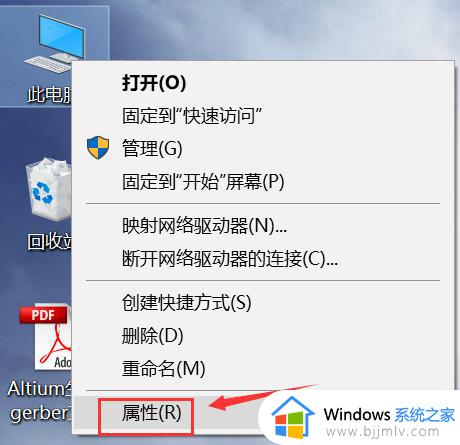
2、进入属性界面,点击“设备管理器”进入。
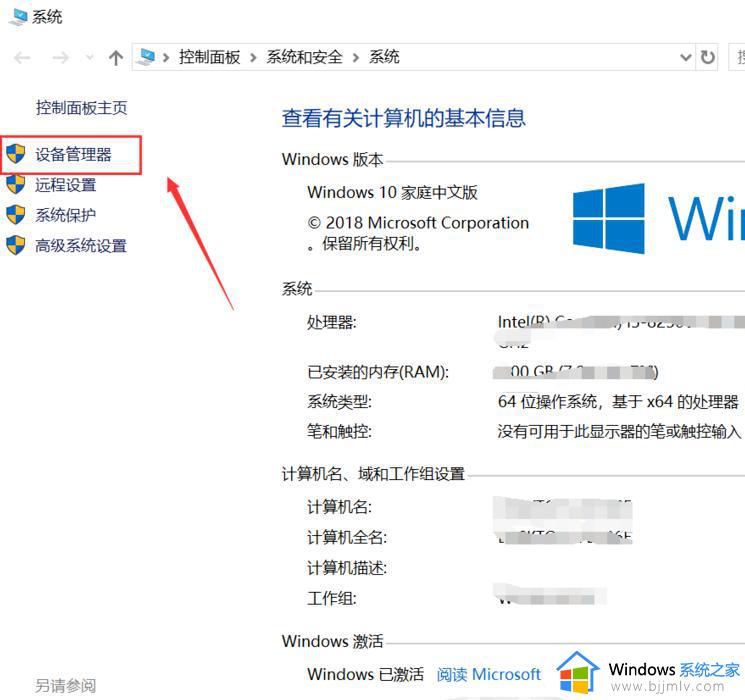
3、在设备管理器,界面找到“键盘”。
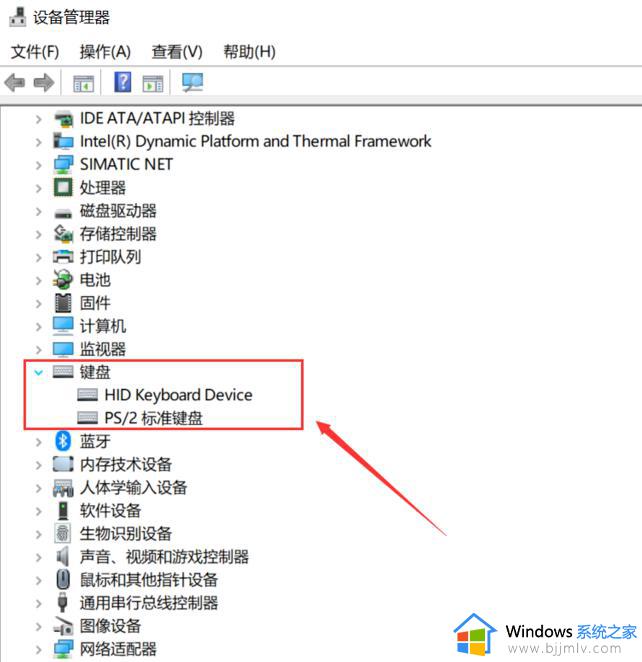
4、右键单击键盘选项,选择“属性”。
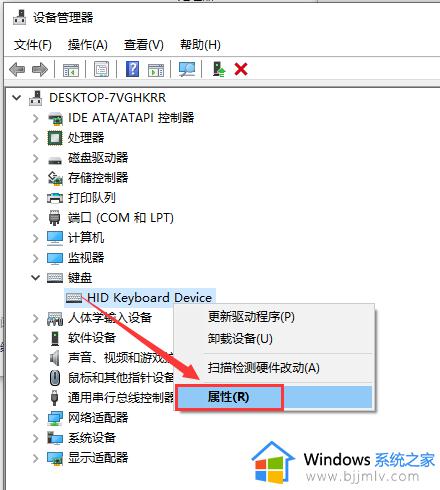
5、进入键盘属性界面,在“电源管理”选项卡中,
将“允许计算机关闭此设备以节省电源”前面的勾取消掉,点击确定按钮即可。
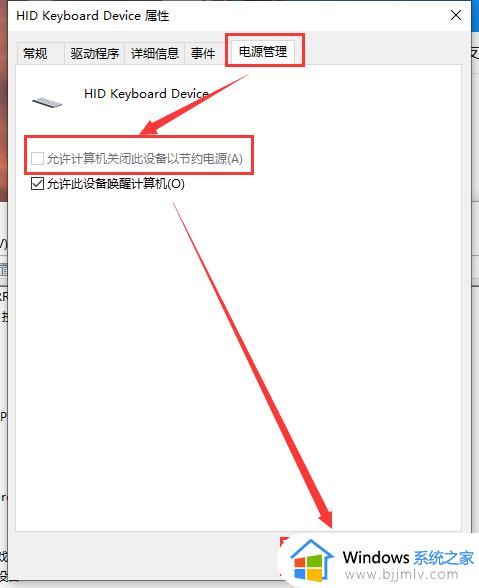
上述给大家讲解的就是win10usb键盘没反应的详细解决方法,若碰到相同的情况,可以学习上面的方法来进行解决吧。
win10usb键盘没反应怎么回事 win10usb键盘无法使用如何修复相关教程
- win10usb鼠标插上没反应怎么办 win10usb鼠标插上没反应如何解决
- win10键盘没反应怎么办 win10键盘全部没反应修复方法
- 键盘失灵按什么键恢复win10 win10键盘全部按键没反应如何修复
- win10画面定格死机键盘没反应怎么办 win10死机画面定格鼠标键盘无反应修复方法
- win10鼠标右键没反应怎么回事 win10鼠标右键没反应处理方法
- win10键盘灯亮,但是按键没反应怎么办 win10键盘灯亮按键无反应解决方法
- win10改win7键盘鼠标不能用怎么回事 win10改为win7后键盘鼠标没反应如何解决
- 惠普Win10键盘全部失灵怎么回事 惠普win10键盘全部没反应用不了如何解决
- win10键盘打不了字按哪个键恢复 win10键盘全没反应了按什么键修复
- win10键盘反应慢3秒才有反应怎么办 win10键盘要按住3秒才会有反应修复方法
- win10如何看是否激活成功?怎么看win10是否激活状态
- win10怎么调语言设置 win10语言设置教程
- win10如何开启数据执行保护模式 win10怎么打开数据执行保护功能
- windows10怎么改文件属性 win10如何修改文件属性
- win10网络适配器驱动未检测到怎么办 win10未检测网络适配器的驱动程序处理方法
- win10的快速启动关闭设置方法 win10系统的快速启动怎么关闭
热门推荐
win10系统教程推荐
- 1 windows10怎么改名字 如何更改Windows10用户名
- 2 win10如何扩大c盘容量 win10怎么扩大c盘空间
- 3 windows10怎么改壁纸 更改win10桌面背景的步骤
- 4 win10显示扬声器未接入设备怎么办 win10电脑显示扬声器未接入处理方法
- 5 win10新建文件夹不见了怎么办 win10系统新建文件夹没有处理方法
- 6 windows10怎么不让电脑锁屏 win10系统如何彻底关掉自动锁屏
- 7 win10无线投屏搜索不到电视怎么办 win10无线投屏搜索不到电视如何处理
- 8 win10怎么备份磁盘的所有东西?win10如何备份磁盘文件数据
- 9 win10怎么把麦克风声音调大 win10如何把麦克风音量调大
- 10 win10看硬盘信息怎么查询 win10在哪里看硬盘信息
win10系统推荐